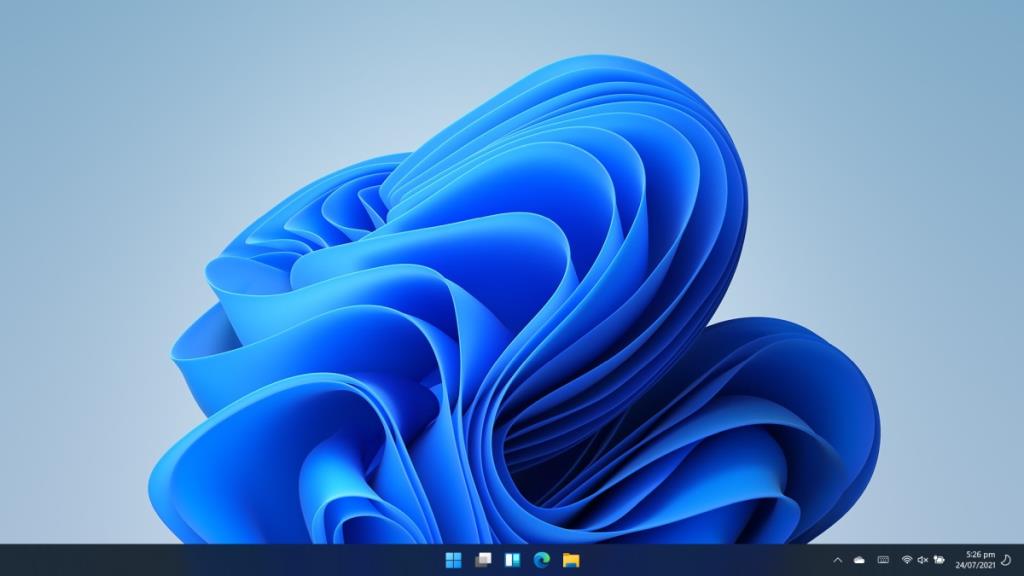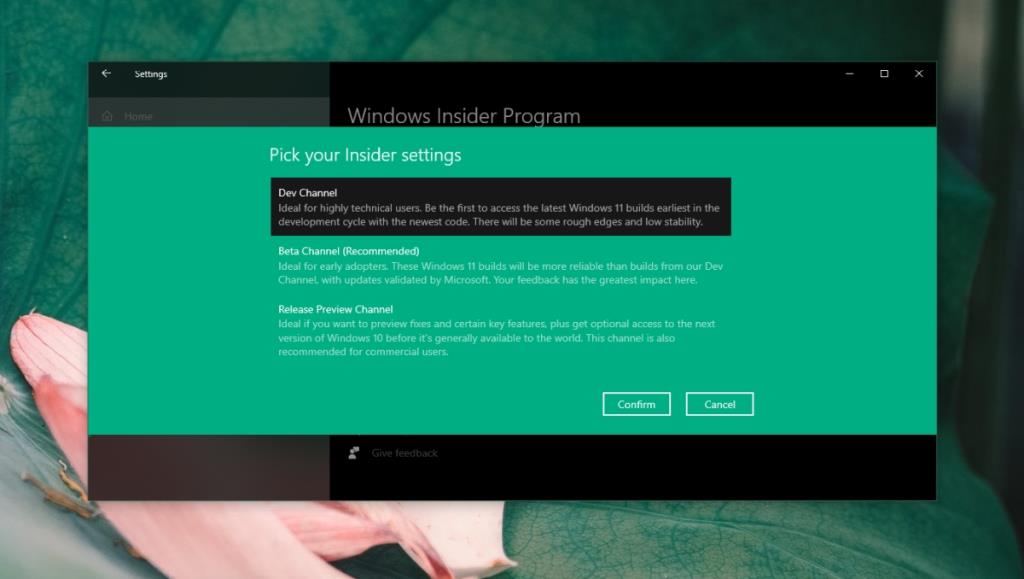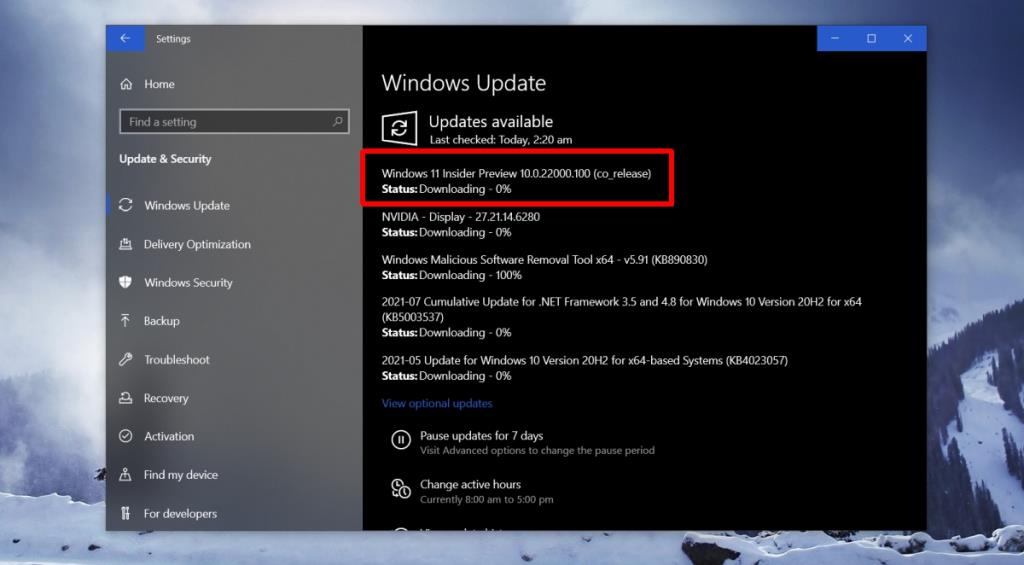Windows 11 on virallisesti julkistettu, järjestelmän vähimmäisvaatimukset on lueteltu, ja niille, jotka haluavat kokeilla käyttöjärjestelmää, on saatavilla esikatseluversioita.
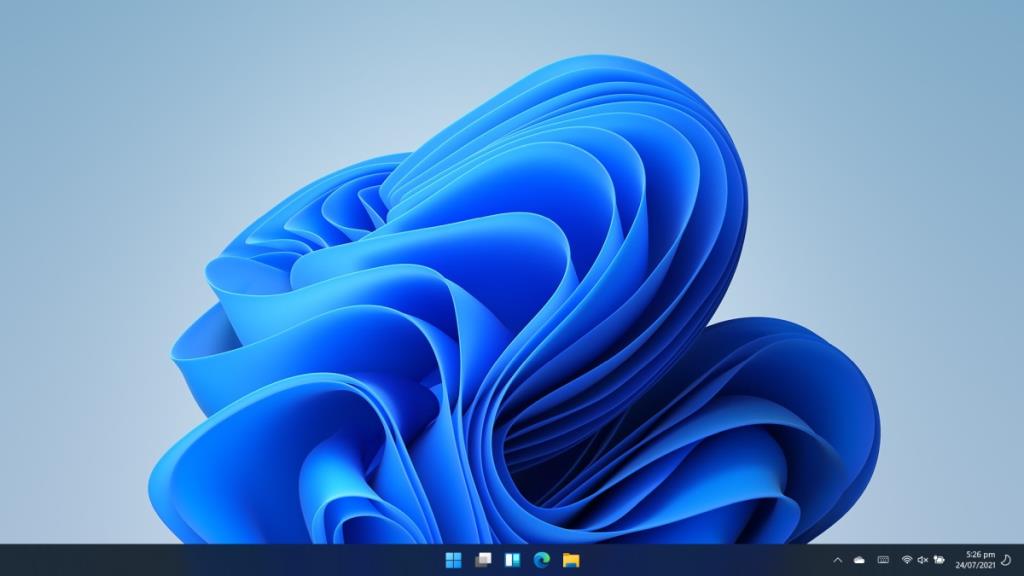
Lataa Windows 11 beta
Windows 11 on saatavilla kaikille, jotka haluavat kokeilla käyttöjärjestelmää ennen kuin se julkaistaan virallisesti. Jos sinulla on järjestelmä, joka täyttää käyttöjärjestelmän vähimmäisvaatimukset, voit asentaa Windows 11:n.
Windows 11:n betaversion lataaminen edellyttää;
Emme suosittele Windows 11:n asentamista päivittäin käyttämääsi järjestelmään. Windows 11 ei ole valmis yleiseen julkaisuun ja saattaa kohdata ongelmia.
Liity Windows Insider -ohjelmaan
Windows 11 on saatavilla Windows Insider -ohjelman kautta. Sinun on liitettävä siihen Microsoft-tili, jota käytät Windows 10 -järjestelmässä, johon päivität Windows 11:een.
- Vieraile Windows Insider -ohjelmasivulla .
- Napsauta Kirjaudu sisään ja kirjaudu sisään Microsoft-tililläsi.
- Liity sisäpiiriohjelmaan.
Lataa Windows 11
Olet nyt valmis asentamaan Windows 11:n. Se ladataan Windows Updaten kautta.
Windows 10 -järjestelmässäsi;
- avaa Asetukset-sovellus.
- Siirry kohtaan Päivitys ja suojaus.
- Valitse Windows Insider Program -välilehti.
- Napsauta Aloita.
- Napsauta Linkitä tili ja valitse Microsoft-tili, jota olet käyttänyt Windows Insider -ohjelmassa.
- Valitse joko Dev Channel tai Beta Channel (kehittäjäversiot julkaistaan lopulta beta-kanavalle).
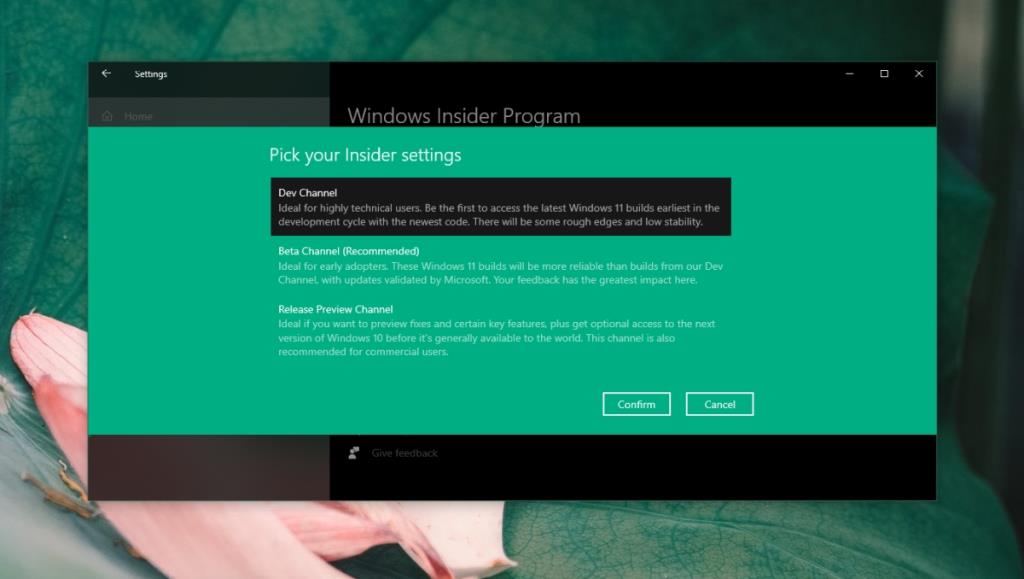
- Siirry Windows Update -välilehteen.
- Napsauta Tarkista päivitykset.
- Windows Updates alkaa ladata Windows 11:tä.
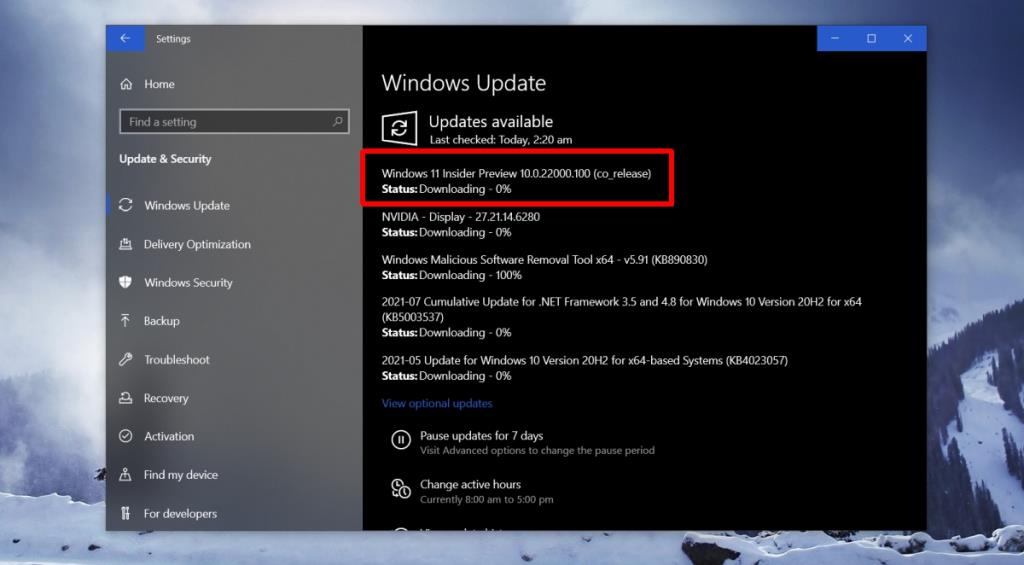
Asenna Windows 11
Kun Windows 11 on ladattu, se asennetaan automaattisesti. Käynnistä järjestelmä uudelleen, kun se kehottaa sinua tekemään niin.
Jos käytät järjestelmää, jossa on kiintolevy SSD-aseman sijaan, asennus voi kestää kauemmin. Se riippuu myös järjestelmäsi laitteistokokoonpanosta. Tärkeintä on odottaa asennuksen valmistumista eikä keskeyttää sitä.
Jos asennat sen varajärjestelmään, on hyvä idea nollata Windows 10 ennen kuin päivität Windows 11:een.
Johtopäätös
Windows 11 ei ole vakaa, mutta ei myöskään käyttökelvoton. Emme suosittele vaihtamista siihen pitkäaikaiseen käyttöön. Saat jatkossakin siihen päivityksiä ajan myötä, ja nämä päivitykset voivat rikkoa jotain ja johtaa tietojen menetykseen. Voit tarkistaa päivitykset Windows Update -välilehden kautta. Rakennus vanhenee lopulta, joten sinun on pidettävä se ajan tasalla. Päästäksesi eroon Windows 11:stä, sinun on asennettava Windows 10 uudelleen.